'2021/02/14'에 해당되는 글 2건
- 2021.02.14 UniFi Protect 카메라를 홈킷에 연결하기
- 2021.02.14 BookStack으로 시놀로지에 우리집 도서관을 만들다. 2

오늘은 UniFi Protect 카메라를 홈브릿지 플러그인을 사용하여 애플 홈킷에 연결하여 보았다.
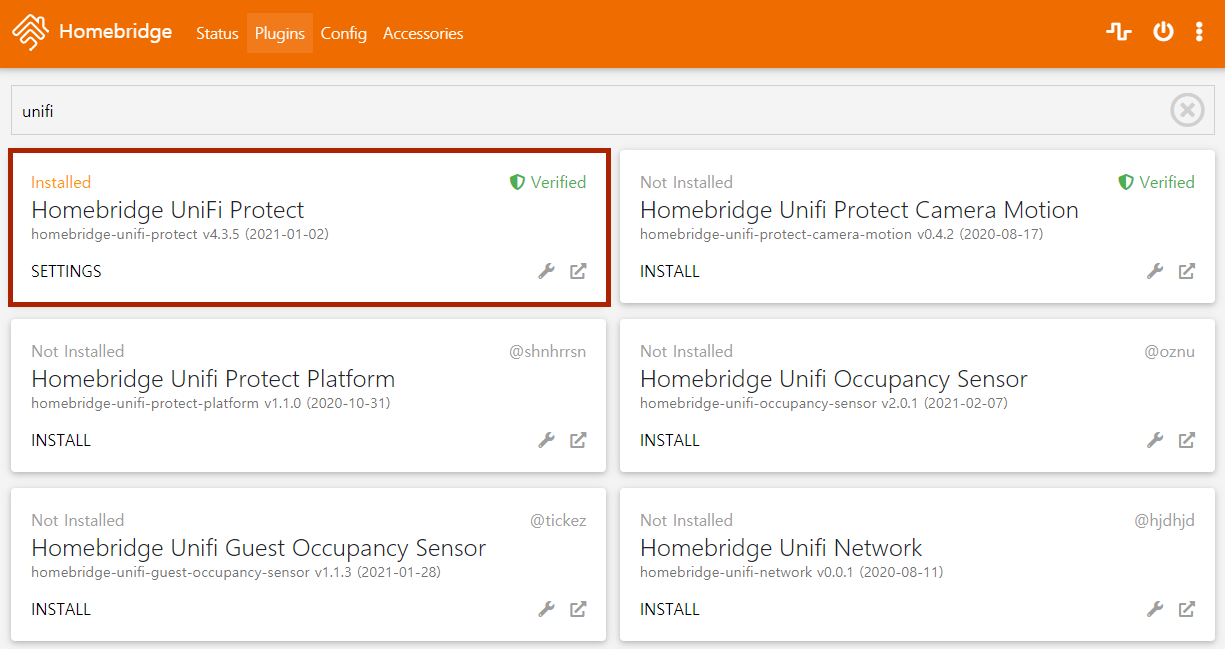
홈브릿지 플러그인의 품질은 천차만별이어서 인증 마크(Verified)가 붙어 있고,
최근에도 업데이트가 자주되는 플러그인을 선택하는 것이 자그마한 팁이다.

처음에는 UniFi 관리자 계정을 사용하였더니 2단계 인증 때문에 에러가 발생하여,
UniFi Protect에만 접근이 허락된 제한된 관리자(Limited Admin) 계정을 만들어서 해결하였다.

그리고 홈브릿지 플러그인 설정에서 Controller Address, Username, Password를 입력 후 저장하고,

config.json에 업데이트가 잘 되었는지 확인 후 홈브릿지 도커 컨테이너를 재시작하면 홈킷에 연결되는데,
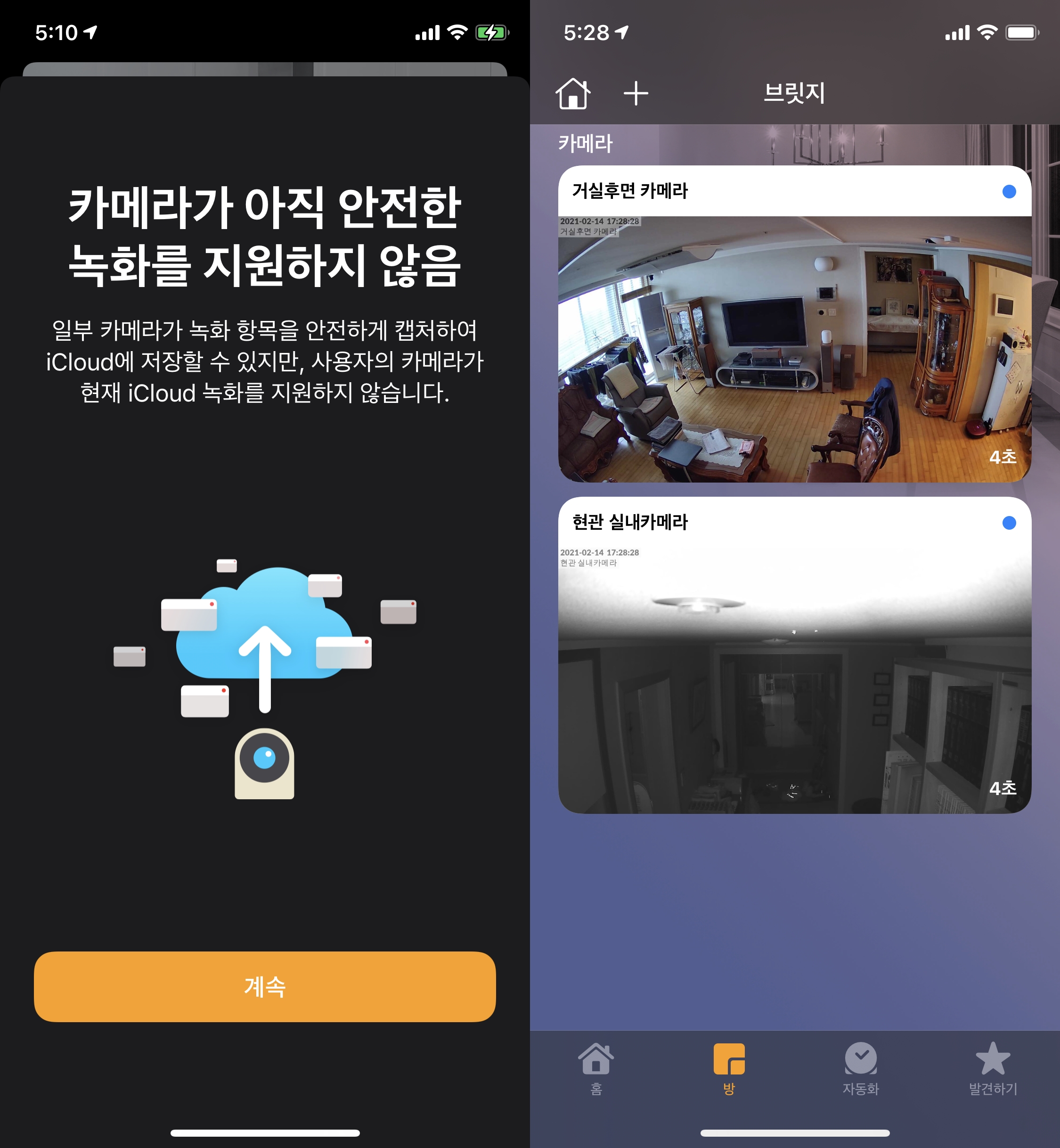
UniFi Protect 카메라는 iCloud 녹화 미지원 카메라여서,
홈앱은 10초, Home+5앱은 15초, Controller앱은 30초 마다 스냅샷만 던지더라.
홈킷이 허접하던 시절에는 카메라 때문에 전체 성능이 떨어지는 것을 경험했었는데,
제한적인 스냅샷 전송이지만 홈킷이 조금은 발전한 것 같아서 그런데로 만족스럽다.
'IoT이야기' 카테고리의 다른 글
| 이케아 트로드프리 게이트웨이와 단축버튼 (3) | 2021.02.28 |
|---|---|
| 홈브릿지 스마트싱스 플러그인 교체 (1) | 2021.02.22 |
| BookStack으로 시놀로지에 우리집 도서관을 만들다. (2) | 2021.02.14 |
| 홈킷 월페이퍼 구매 및 적용기 (0) | 2021.02.12 |
| UniFi G3 Instant 카메라 설치기 (3) | 2021.02.11 |

오늘도 오픈 소스 솔루션인 BookStack으로 시놀로지에 우리집 도서관을 만들어 보았다.
설치 방법은 지난번 NPM 솔루션과 거의 동일하여 이번에는 축약하여 설명할 예정이니,
만일 내용이 부족하거나 과정이 헷갈린다면 Nginx Proxy Manager 설치법을 참고하길 바란다.

1) 시놀로지 File Station에서 '/docker/bookstack'과 '/docker/bookstack/config' 폴더를 생성.

2) 시놀로지에 ssh로 로그인하여 root 계정으로 변경한 후,
"id {user-id}" 명령으로 uid와 gid값을 획득하고, "df" 명령으로 절대경로(/volume1)를 알아냄.
version: "2"
services:
bookstack:
image: linuxserver/bookstack
container_name: bookstack
environment:
- PUID=1026
- PGID=100
- APP_URL=http://192.168.1.210:6875
- DB_HOST=bookstack_db
- DB_USER=bookstack
- DB_PASS=bookstack
- DB_DATABASE=bookstackapp
volumes:
- /volume1/docker/bookstack/config:/config
ports:
- 6875:80
restart: always
depends_on:
- bookstack_db
bookstack_db:
image: linuxserver/mariadb
container_name: bookstack_db
environment:
- PUID=1026
- PGID=100
- MYSQL_ROOT_PASSWORD=bookstack
- TZ=Asia/Seoul
- MYSQL_DATABASE=bookstackapp
- MYSQL_USER=bookstack
- MYSQL_PASSWORD=bookstack
volumes:
- /volume1/docker/bookstack/config:/config
restart: always3) 위의 코드 블럭을 그대로 복사(Ctrl-C).

4) 포테이너 좌측 메뉴의 'Stacks'를 클릭하고, '+ Add stack' 버튼을 누른 후,
이름에 "bookstack"을 입력하고, Web editor에 코드 블럭을 붙여넣기(Ctrl-V)한 후,
자신의 시놀로지 환경에 맞는 uid와 pid, synology-ip, 절대경로로 옳바르게 수정.

5) 맨 아래 'Depoly the stack' 버튼을 누르면 한~참 작업 후,
우측 상단에 'Stack successfully deployed'란 메세지를 뿌림.

6) bookstack과 bookstack_db 도커 컨테이너가 정상적으로 구동되는지 확인.

설치가 정상적으로 끝나면 웹 브라우저 주소창에 "http://{synology-ip}:6875"를 입력하고,
BookStack 로그인창에 기본 id(admin@admin.com)와 비밀번호(password)를 입력하면 로그인이 되는데,

나는 시험삼아서 티스토리와 다음 블로그 포스팅 6개씩을 긁어와서 입력하였는데,
글과 사진은 복붙으로 쉽게 가져올 수 있었으나 동영상은 링크 작업이 필요하더라.
오픈 소스 솔루션인 BookStack은 평판도 좋고, 한글화도 되어 있고, 사용법도 간단해서,
ISP에 맡겨 두었던 개인 저작물(글, 사진, 동영상)을 우리집 온라인 도서관으로 가져와서,
가족들과 함께 공유하고 활용하고 창작하는 것도 우리집만의 훌륭한 재산이 되리라 생각한다.
'IoT이야기' 카테고리의 다른 글
| 홈브릿지 스마트싱스 플러그인 교체 (1) | 2021.02.22 |
|---|---|
| UniFi Protect 카메라를 홈킷에 연결하기 (0) | 2021.02.14 |
| 홈킷 월페이퍼 구매 및 적용기 (0) | 2021.02.12 |
| UniFi G3 Instant 카메라 설치기 (3) | 2021.02.11 |
| 도커 컨테이너를 자동 업데이트해주는 Ouroboros (0) | 2021.02.08 |



